时间:2018-06-01 11:45:21 作者:xiaoz 来源:系统之家 1. 扫描二维码随时看资讯 2. 请使用手机浏览器访问: https://m.xitongzhijia.net/xtjc/20180601/127687.html 手机查看 评论 反馈
QQ输入法怎么设置手写模式?当我们在使用输入法进行打字的时候,常常会遇到一些不认识的生僻字,无法打出来,这该怎么办呢,其实遇到这种情况我们可以通过手写模式来代替,写出这个字来,下面小编就和大家分享下QQ输入法手写模式的设置方法。
QQ输入法手写设置步骤:
1、我们用“Ctrl+Shift”切换出QQ拼音输入法,在其状态栏上点击鼠标右键,在弹出的选项中就可以看到“手写输入”。
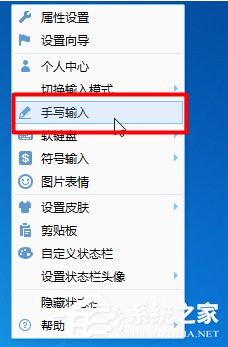
2、打开手写输入后会弹出一个手写输入框,我们在里边用鼠标就可以写字了,如果写错了还可以点击“退一笔”或者“重写”来进行修改。
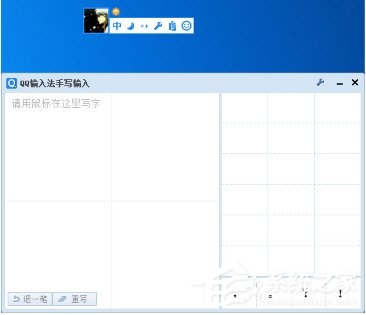
以上就是小编和大家分享的QQ输入法手写模式设置方法,按上述步骤操作用户们就能轻易的打出生僻字来。
发表评论
共0条
评论就这些咯,让大家也知道你的独特见解
立即评论以上留言仅代表用户个人观点,不代表系统之家立场